Hướng dẫn chi tiết cách cập nhật Driver cho card màn hình NVIDIA
Nội dung bài viết
Để đảm bảo máy tính hoạt động ổn định và mang lại trải nghiệm chơi game mượt mà, việc cập nhật driver card màn hình thường xuyên là điều cần thiết. Bài viết này sẽ hướng dẫn bạn cách cập nhật driver cho card màn hình NVIDIA – một thương hiệu card đồ họa hàng đầu được ưa chuộng hiện nay.

1. Hướng dẫn cập nhật driver card NVIDIA tự động
Bước 1: Nhấn tổ hợp phím Windows + R, sau đó nhập từ khóa devmgmt.msc (1) và chọn OK (2) để mở trình quản lý thiết bị.
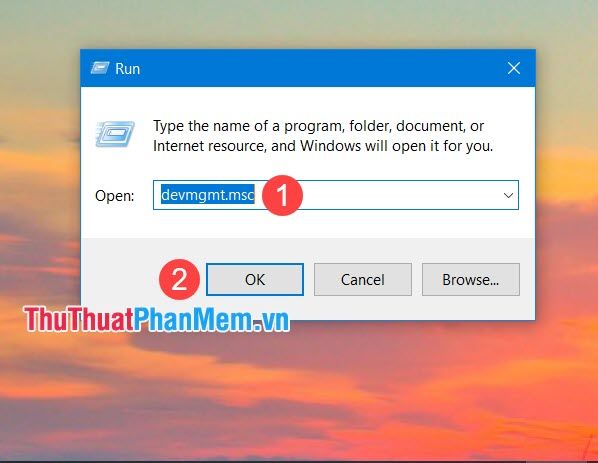
Bước 2: Di chuyển đến mục Display adapters (1), nhấp chuột phải vào driver Nvidia (2) và chọn Update driver (3) để tiến hành cập nhật.
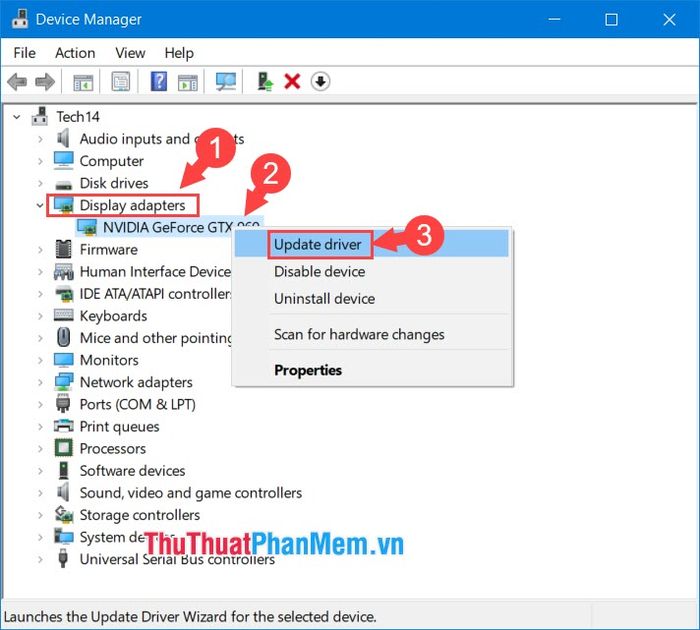
Bước 3: Chọn Search automatically for updated driver software và đợi hệ thống tự động tìm kiếm và cài đặt phiên bản driver mới nhất.
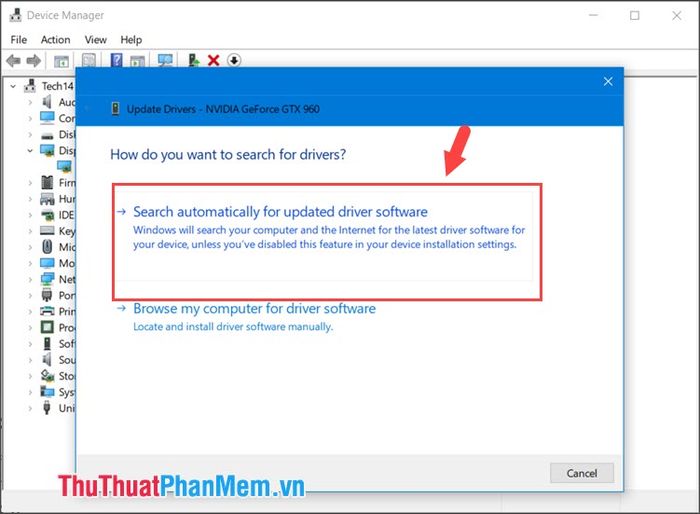
2. Hướng dẫn cập nhật driver card NVIDIA thủ công
Bước 1: Nhấn tổ hợp phím Windows + R, nhập lệnh msinfo32 (1) và nhấn OK (2) để mở cửa sổ thông tin hệ thống.
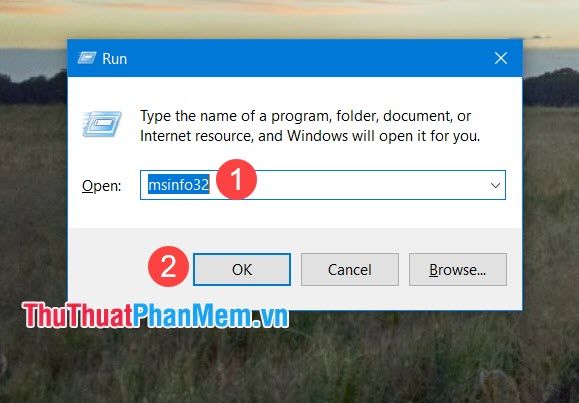
Bước 2: Mở mục Components (1) => Display (2). Tại đây, bạn tìm và ghi nhớ phần tên với mã NVIDIA GeForce... (3) – đây chính là tên mã card NVIDIA của bạn.
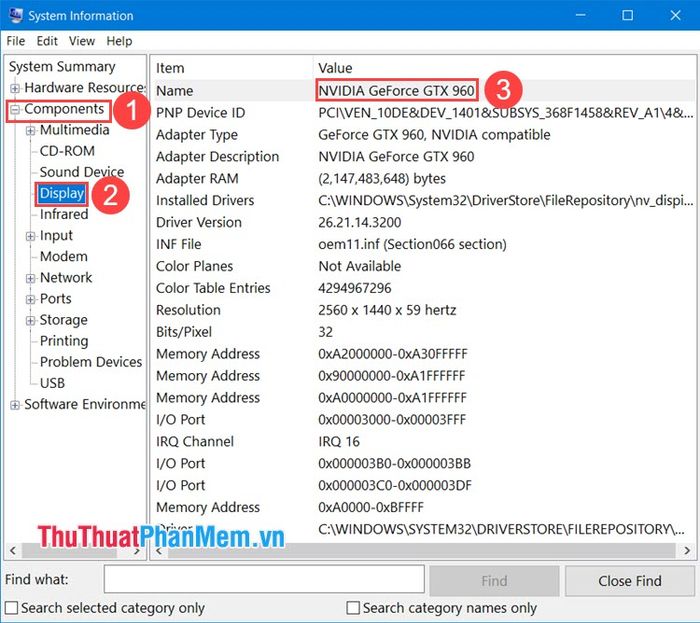
Bước 3: Truy cập trang web chính thức của NVIDIA tại https://www.nvidia.com/Download/index.aspx?lang=en-us để tải driver phù hợp.
Tiếp theo, bạn cần điền đầy đủ các thông tin sau:
- Product Type: Chọn loại card đồ họa của bạn, chẳng hạn như GeForce, TITAN, Quadro...
- Product Series: Chọn dòng card cụ thể mà bạn đang sử dụng, ví dụ như dòng GeForce RTX 20 Series, Quadro FX Series...
- Product: Nhập tên mã card của bạn, chẳng hạn như GTX 1660 SUPER, RTX 2080 Ti...
- Operating System: Lựa chọn hệ điều hành bạn đang sử dụng, ví dụ: Windows 10 64-bit, Linux 64-bit...
- Download Type: Chọn loại driver phù hợp với nhu cầu của bạn, như Game Ready Driver cho chơi game hoặc Studio Driver cho xử lý đồ họa chuyên nghiệp.
- Language: Lựa chọn ngôn ngữ phù hợp cho trình điều khiển driver.
Sau khi điền đầy đủ thông tin, nhấn Search để hệ thống tìm kiếm driver phù hợp.
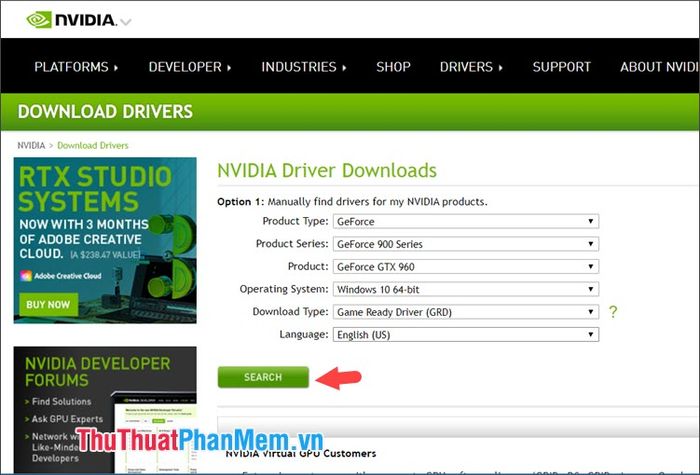
Bước 4: Nhấn vào nút Download để bắt đầu tải driver về máy tính của bạn.
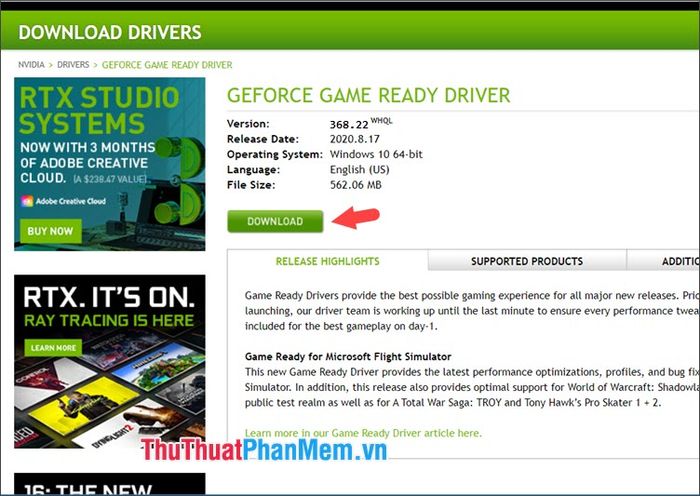
Bước 5: Khi quá trình tải hoàn tất, mở file vừa tải và nhấn OK để giải nén và chuẩn bị cài đặt.
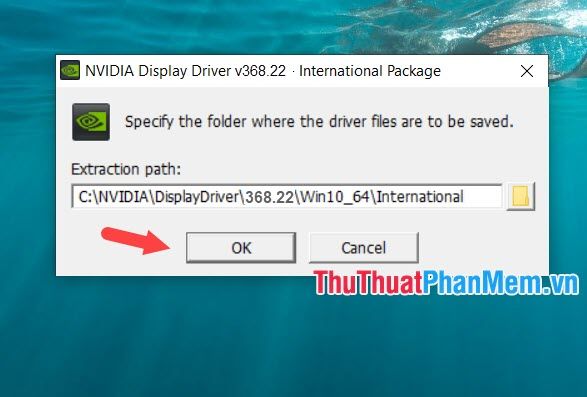
Bước 6: Nhấn Agree and Continue để chấp nhận các điều khoản và tiếp tục quá trình cài đặt.
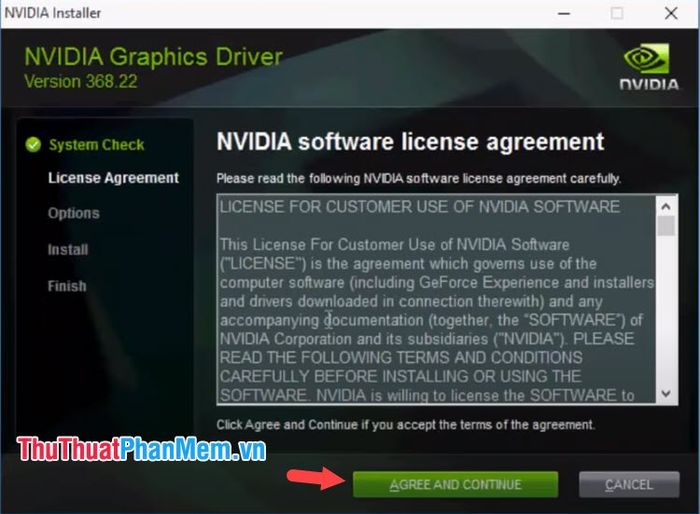
Bước 7: Chọn tùy chọn Custom (1) => Next (2) để tùy chỉnh cài đặt theo nhu cầu.
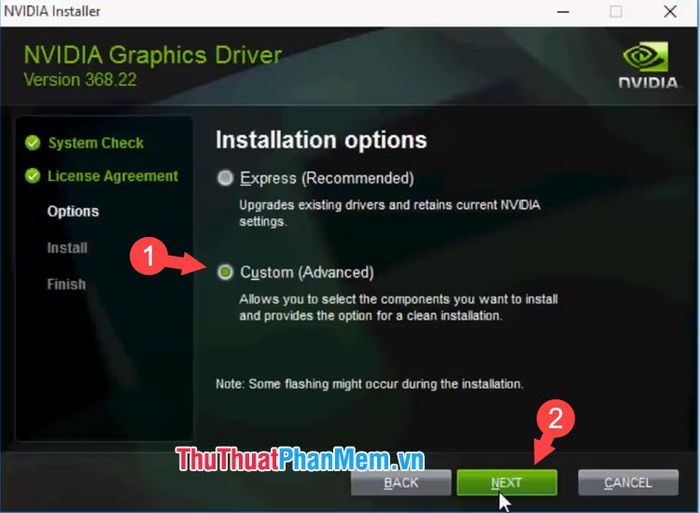
Bước 8: Tích vào ô Perform a clean installation (1) => Next (2) để đảm bảo cài đặt driver mới một cách sạch sẽ và hiệu quả.
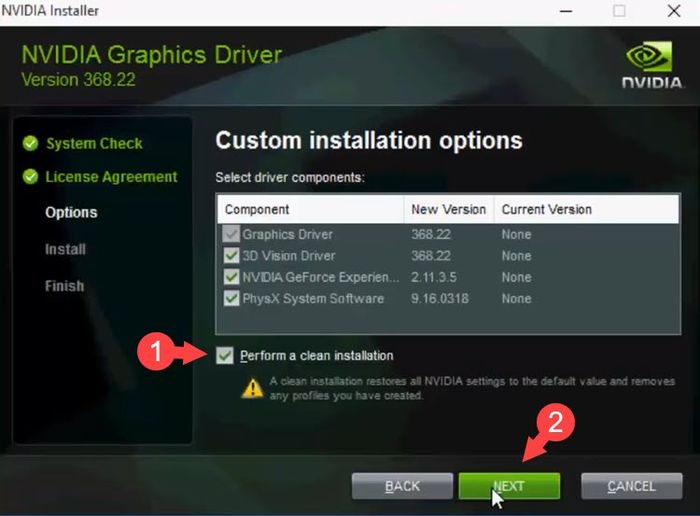
Bước 9: Sau khi hoàn tất cài đặt, nhấn Close và khởi động lại máy để áp dụng các thay đổi.
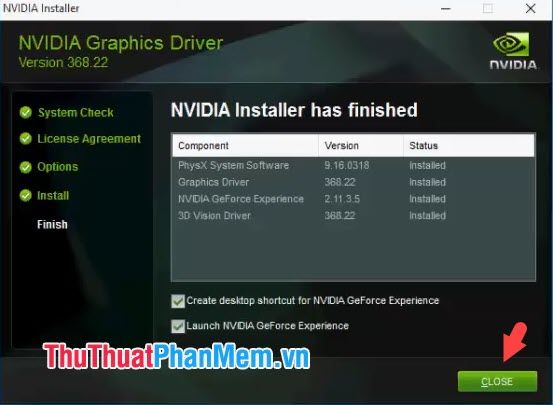
Với những hướng dẫn chi tiết trong bài viết, bạn hoàn toàn có thể tự mình cập nhật driver cho card NVIDIA, giúp máy tính hoạt động ổn định và mang lại trải nghiệm mượt mà hơn. Chúc bạn thực hiện thành công và tận hưởng hiệu suất tối ưu từ hệ thống của mình!
Có thể bạn quan tâm

Top 8 Phòng Tập Gym Uy Tín và Chất Lượng Nhất tại Quận 5, TP.HCM

6 nhà phân phối thực phẩm đông lạnh và ăn vặt hàng đầu tại Quảng Nam

Top 4 Thỏi son được yêu thích nhất của Maybelline

6 điểm đến ẩm thực không thể bỏ qua tại phố Bạch Mai - Thiên đường hương vị giữa lòng Hà Nội

Top 5 phòng khám thú y uy tín tại Quận 6, TP. HCM


